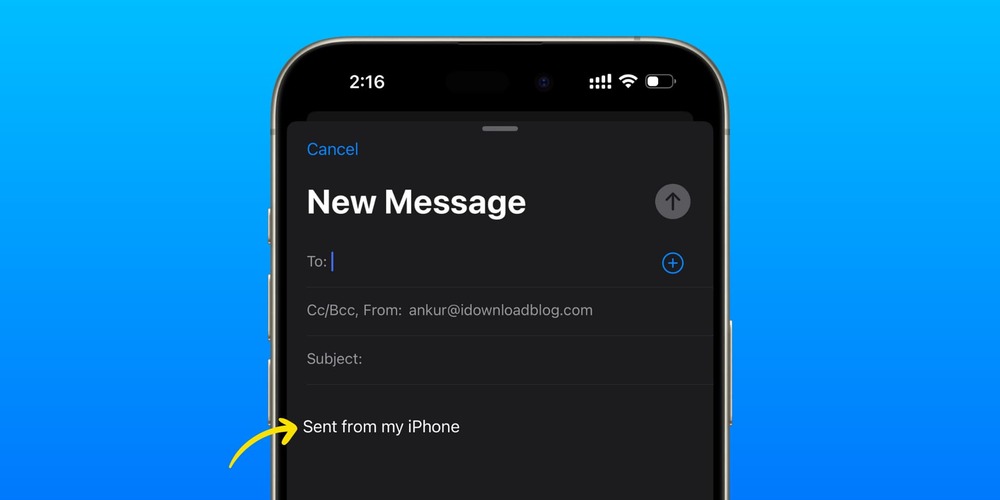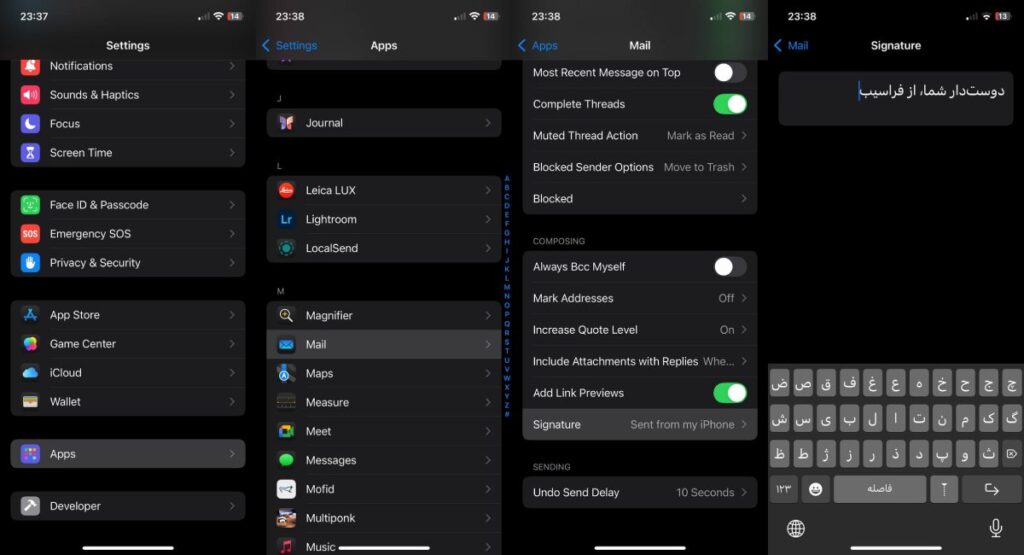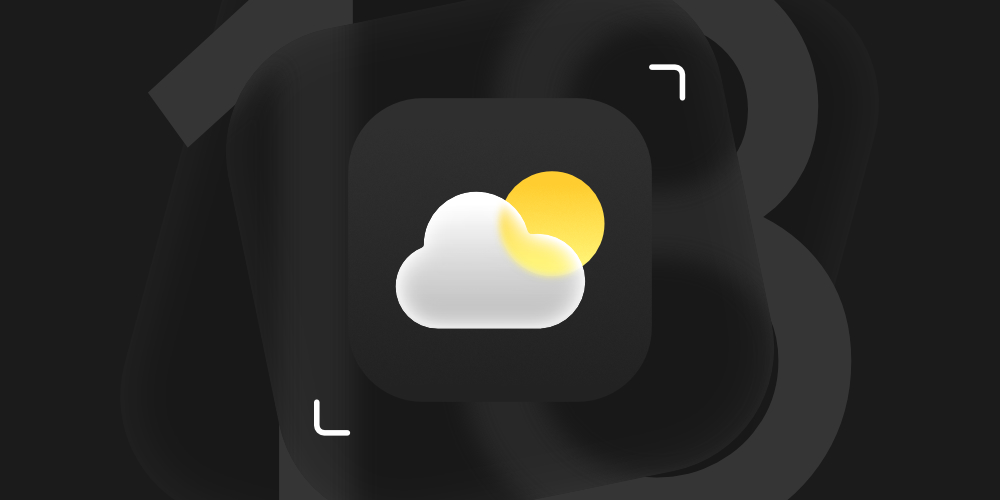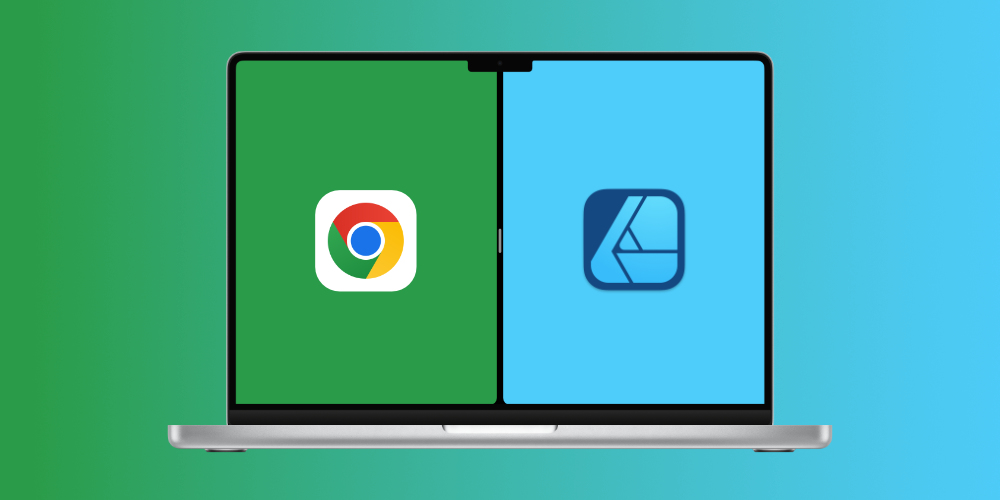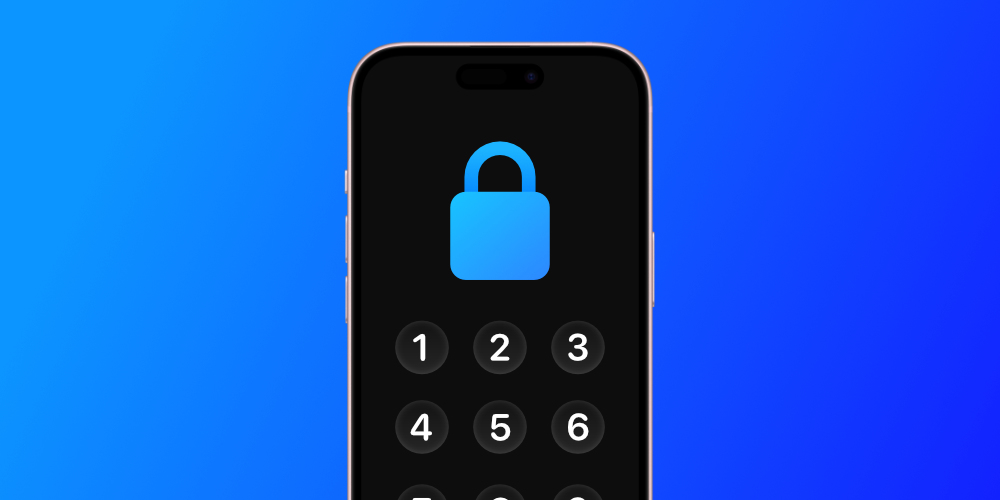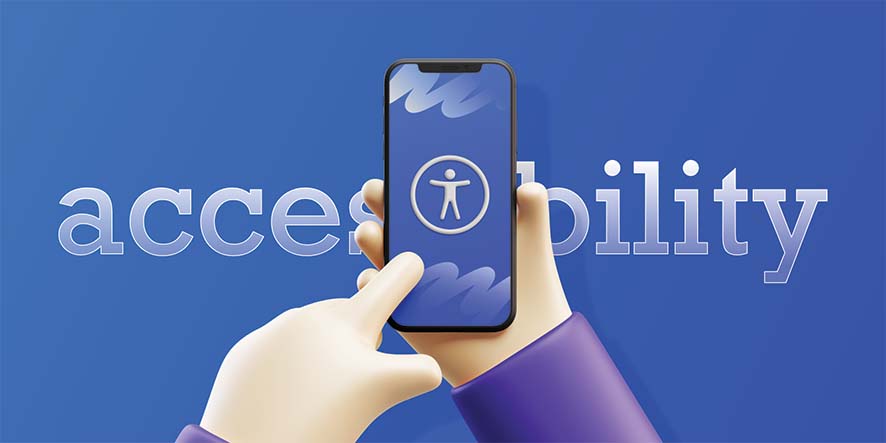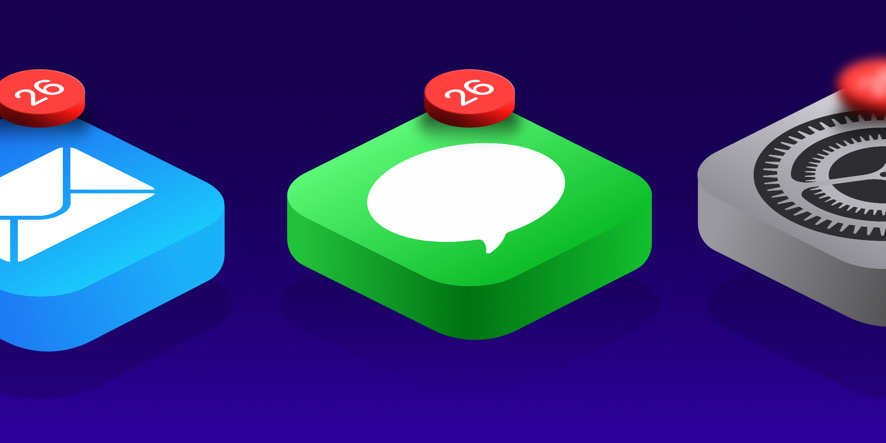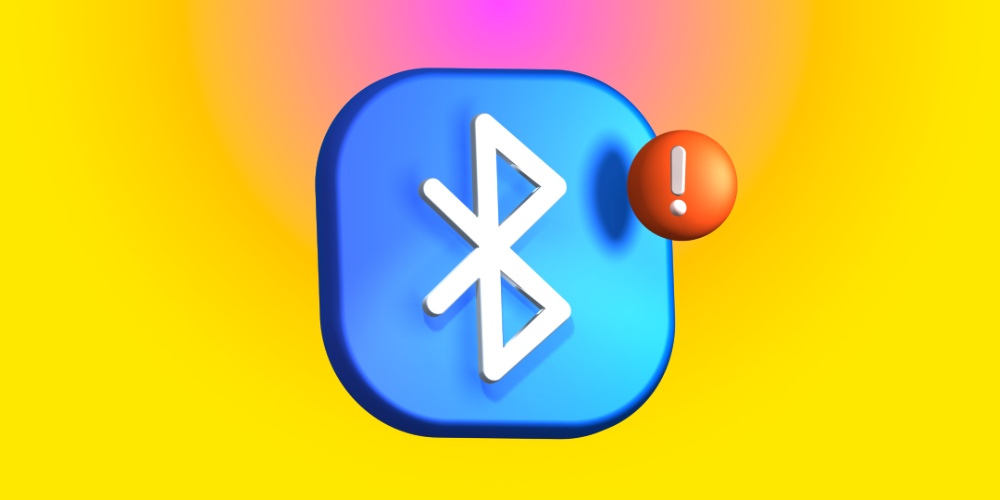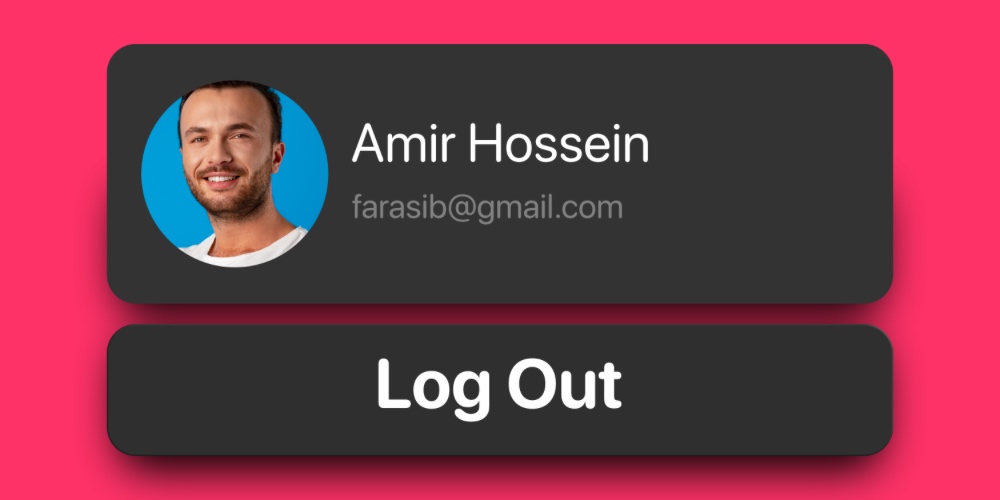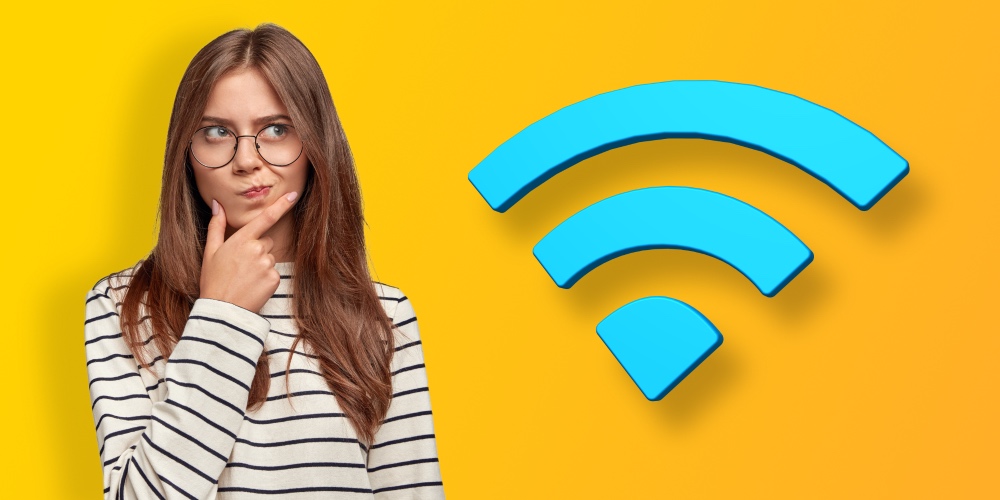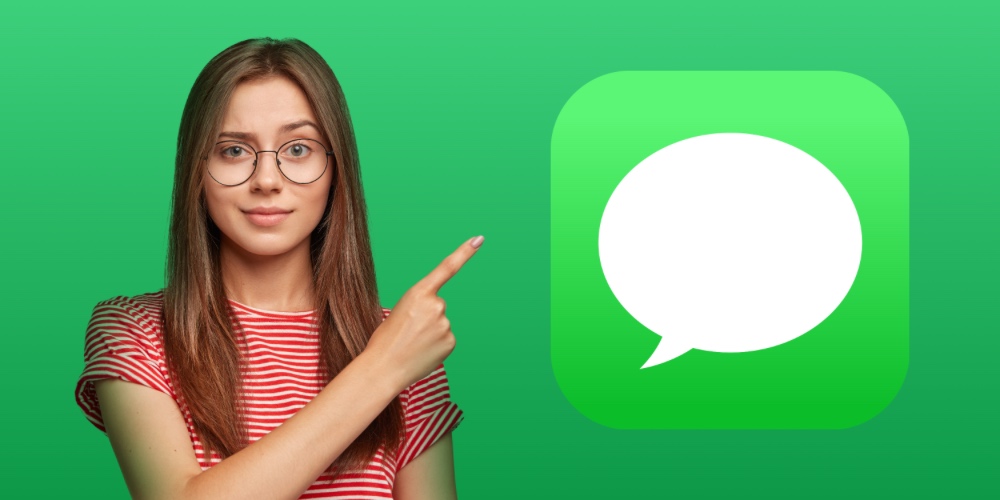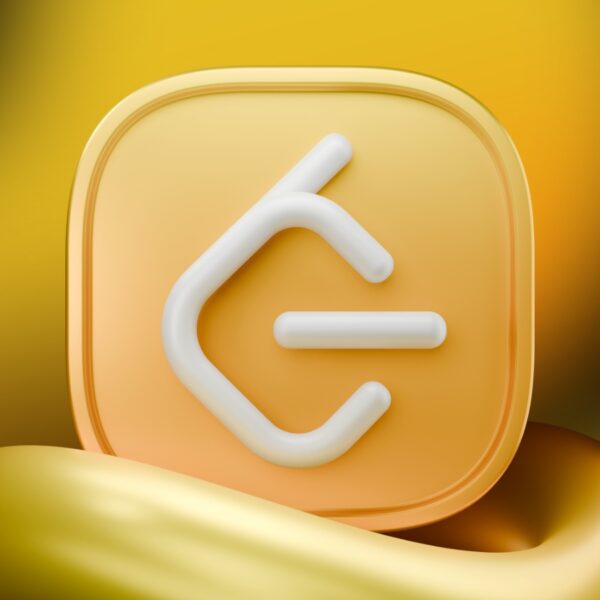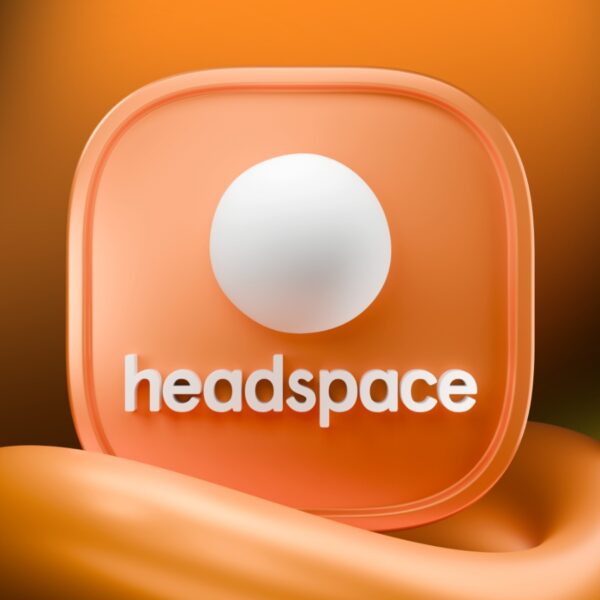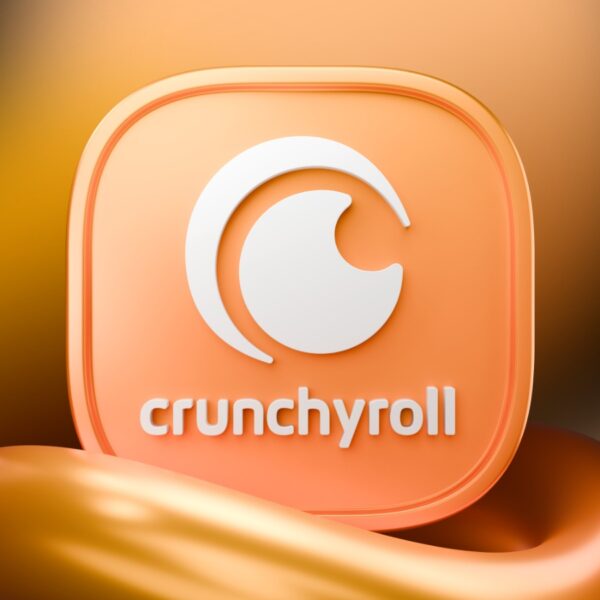از متن پیش فرض Sent From My iPhone (ارسال شده از آیفون من) در انتهای ایمیلهایتان خسته شدهاید؟ سفارشی کردن امضای ایمیل میتواند جلوهای شخصی به پیامهای شما ببخشد و تصویری حرفهایتر از شما ارائه دهد. در اینجا نحوه تغییر آن در آیفون و آیپد را به شما آموزش میدهیم.
اگر از کاربران آیفون هستید، احتمالا متوجه امضای پیش فرض Sent From My iPhone شدهاید که همراه با ایمیلهای ارسالی در Mail نمایش داده میشود. در حالی که این امضا به عنوان تبلیغی ظریف برای دستگاه محبوب اپل عمل میکند، ممکن است احساس کنید که بازتابی از شخصیت شما نیست یا نگران حرفهای نبودن آن باشید.
در یک دقیقه متن Sent From My iPhone را عوض کنید
چه بخواهید اطلاعات تماس خود، لوگوی شرکت یا یک عبارت پایانی منحصربهفرد اضافه کنید، تغییر امضای ایمیل در آیفون فرایندی ساده است که میتواند تفاوت بزرگی در نحوه برداشت از ایمیلهای شما ایجاد کند. مراحل زیر نحوه انجام آن را به شما نشان میدهد.
- در آیفون یا آیپد خود، برنامه Settings را باز کنید و به بخش Apps بروید.
- به پایین اسکرول کنید و گزینه Mail را انتخاب کنید.
- به بخش Composing بروید و سپس روی Signature ضربه بزنید.
- برای استفاده از یک امضای یکسان در همه حسابهای ایمیل خود، گزینه All Accounts را انتخاب کنید. برای وارد کردن یک امضای منحصربهفرد برای هر حساب، گزینه Per Account را انتخاب کنید.
- از قسمت ورودی برای وارد کردن امضای سفارشی خود استفاده کنید.
توجه داشته باشید که اگر متن وارد شده را لمس کرده و نگه دارید، میتوانید از منوی بازشو به گزینه Format دسترسی پیدا کنید و قالببندیهای Bold (ضخیم)، Italic (ایتالیک) و Underlined (زیرخطدار) را اعمال کنید. به همین سادگی! دفعه بعد که ایمیلی ارسال میکنید، امضای شخصی جدید شما به طور خودکار اعمال میشود.
جمعبندی
تغییر امضای ایمیل در آیفون و آیپد فرایند سریع و بسیار آسان است که به شما امکان میدهد پیامهای خود را شخصیتر و حرفهایتر کنید. با دنبال کردن مراحل ذکر شده، میتوانید به سادگی این کار را انجام دهید و از ظاهر ناخوشایند امضای پیشفرض خلاص شوید. اگر هم به آموزشهای بیشتری از آیفون نیاز داشتید، به مقاله ترفندهای پایه اما کاربردی پنهان در آیفون مراجعه کنید.